Bu makale, Web sayfası sahiplerine ve yöneticilerine yöneliktir. Microsoft SharePoint Web bölümlerine ve Web Bölümü sayfalarına genel bir bakış sağlar ve Web bölümlerini ekleyerek, değiştirerek veya silerek sayfayı nasıl özelleştirebileceğinizi açıklar.
Not: Bu makale, SharePoint Server 2007 ve Windows SharePoint Services 3,0 için geçerlidir. Microsoft 365 'de SharePoint kullanıyorsanız, Web bölümlerini modern sayfalarda kullanmakonusuna bakın.
Bu makalede
Web Bölümlerine ve Web Bölümü Sayfalarına genel bakış
Web Bölümü, bir Web Bölümü Sayfasının temel yapı taşlarını oluşturan modüler bir bilgi birimidir. Web Bölümlerini, bir Web Bölümü Sayfasındaki Web Bölümü bölgelerine ekleyebilir ve sonra da tek tek Web Bölümlerini özelleştirerek site kullanıcılarınız için benzersiz bir sayfa oluşturabilirsiniz.
Aşağıdaki örnekte, Web Bölümü'nün temel özelliklerini açıklamak için Resim Web Bölümü kullanılmıştır.
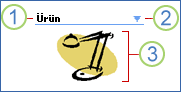
1. Web Bölümü başlık çubuğu, Web Bölümünün başlığını içerir.
2. Web Bölümü menüsü, Web Bölümünü simge durumuna küçültmenizi veya kapatmanızı, Web Bölümünü düzenlemenizi veya belirli bir Web Bölümü için Yardım almanızı sağlayan işlevleri içerir. Sayfa düzenleme modundayken, kullandığınız Web Bölümü türüne bağlı olarak bu menüyü Web Bölümünü silmek veya başka Web Bölümlerine bağlamak için de kullanabilirsiniz.
3. Web Bölümünün gövdesinde, kullanılmaktan olan Web Bölümü türü için belirttiğiniz içerik bulunur. Bu örnekte, Web Bölümü bir Resim Web Bölümüdür ve resim görüntüler.
Web Bölümü Sayfası, içinde Web Bölümlerini kullanarak liste ve grafik gibi verilerle metin ve resimler gibi Web içeriğini ortak bir görev veya özel bir ilgi alanı çerçevesinde oluşturulmuş dinamik bir bilgi portalında bir araya getirebileceğiniz, özel bir Web sayfası türüdür.
Sitenizin giriş sayfası bir Web Bölümü Sayfası örneğidir. Yeni bir site veya çalışma alanı sitesi oluşturduğunuzda, Web Bölümü Sayfası oluşturursunuz. Ayrıca, sağlanan site şablonlarından birini seçerek de Web Bölümü Sayfası oluşturabilirsiniz veya sıfırdan bir Web Bölümü Sayfası oluşturmak için, Microsoft Office SharePoint Designer 2007 gibi Microsoft Windows SharePoint Services ile uyumlu bir Web tasarım programı da kullanabilirsiniz.
Çeşitli yapılandırılmış ve yapılandırılmamış bilgileri düzenli, kullanışlı ve rahat bir şekilde sunmak için Web Bölümü sayfasını kullanabilirsiniz. Web bölümü sayfaları genellikle bağlı olan birkaç Web bölümünü içerir, böylece istediğiniz sonuçları görmek için verileri ve içeriği dinamik olarak görüntüleyebilirsiniz.
Örneğin, kritik bilgileri görüntülemek için sık sık kullanabileceğiniz Müşteri Siparişleri adlı bir Web Bölümü Sayfası oluşturabilirsiniz. Siparişle ilgili sorusu olan, sipariş numarasını anımsamayan ancak siparişin verildiği tarihi anımsayan bir müşteri arayabilir. Web Bölümü Sayfasını kullanarak aşağıdakileri yapabilirsiniz:
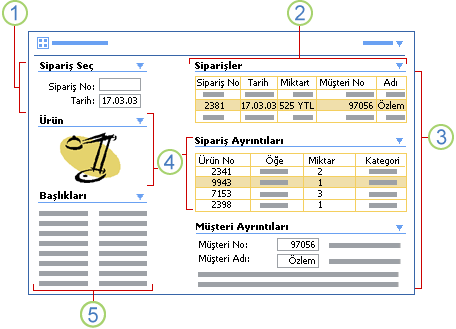
1. Sipariş numarasıyla veya bu örnekte sipariş tarihiyle bir siparişi arayabilirsiniz.
2. Tüm siparişleri tarihe göre görüntüleyebilirsiniz.
3. Müşterinin adı temelinde doğru siparişi seçebilir ve hem sipariş ayrıntılarına hem de müşteri ayrıntılarına bakabilirsiniz.
4. Siparişteki bir satır öğesini seçebilir (bu örnekte, lamba) ve müşterinin sorusunu onaylamak için ürün resmini görüntüleyebilirsiniz.
5. Müşterinin siparişiyle ilgili en son haberleri tarayabilirsiniz.
Web Bölümü özellikleri
Her Web Bölümü, araç bölmesinde bölümler halinde düzenlenmiş olan ve Web Bölümünün görünümünü (başlık, yükseklik ve genişlik gibi), düzenini (bölgede Web Bölümünün sırası ve içeriğin yönü gibi) ve gelişmiş özelliklerini (resim simgesi ve açıklama gibi) denetleyen bir dizi ortak özelliği paylaşır (temel sınıf özellikleri olarak da adlandırılır).
Birçok Web Bölümünün, benzersiz bazı özel özellikleri de vardır. Bunlar, araç bölmesinde çoğunlukla ortak Web Bölümü özelliklerinin üstünde veya altında görüntülenir. Örneğin, Resim Web Bölümünün resim bağlantısı, yatay ve dikey hizalama ve arka plan rengi gibi özel başka özellikleri vardır.
Not: Web Bölümünün nasıl oluşturulduğuna bağlı olarak, Web Bölümü özel özelliği, araç bölmesindeki ortak özelliklerin altında, varsayılan Çeşitli bölümünde görüntülenebilir.
Web Bölümü görünümleri
Web Bölümünü iki görünümden birinde özelleştirebilirsiniz:
-
Paylaşılan görünüm Web Bölümü Sayfasına bir Web Bölümü ekleyebilir ve ardından Web Bölümü Sayfasını paylaşılan görünümde düzenleyebilirsiniz. Paylaşılan Web Bölümleri, uygun izinlere sahip olan tüm Web Bölümü Sayfası kullanıcıları tarafından kullanılabilir.
-
Kişisel görünüm Kendi kişisel görünümünüze paylaşılan bir Web Bölümü ekleyebilir ve ardından kendi Web Bölümü görünümünüzü düzenleyebilirsiniz. Kişisel görünümdeyken Web Bölümünde yaptığınız değişiklikleri yalnızca siz kullanabilirsiniz. Kişisel görünümde değişiklik yapmamış olan diğer kullanıcılar, Web Bölümünün paylaşılan görünümünü görmeye devam eder.
Üzerinde çalıştığınız Web Bölümü görünümü önemli olabilir, çünkü:
-
Bazı Web Bölümlerini belirli Web Bölümü Sayfalarında düzenleme izniniz olabilir ancak diğer Web Bölümü Sayfalarında düzenleme izniniz olmayabilir.
-
Bir Web Bölümü Sayfasında bazı Web Bölümlerine bağlanabilirken diğerlerine bağlanamayabilirsiniz.
Web Bölümleri ve Web Bölümü bağlantıları
Web bölümlerinin ek bir özelliği, aralarında verileri geçirerek ve davranışlarını eşitleyerek kolayca bağlantı kurabilmektir. Web Bölümlerini bağlayarak verileri dinamik ve ilginç yollarla yönetebilirsiniz. Birçok ürün ve teknolojiden farklı veri kaynaklarından veri kümelerini bağlama görevi kolay değildir ve genellikle programlama becerisi gerektirir. Ancak web bölümleriyle, veri bağlantılarını yapmak menü komutlarını kullanarak basit bir işlemdir. Web Bölümlerini bağlayarak, örneğin, iki Web bölümünden gelen verileri alternatif görünümlerde sunabilir, iki Web Bölümü arasında ilgili hesaplamaları gerçekleştirebilir ve başka bir Web bölümünden gelen değerleri kullanarak bir Web bölümünü filtreleyebilirsiniz (hepsi tek bir Web Bölümü sayfasında).
Web Bölümü bölgeleri ve özellikleri
Web Bölümü bölgeleri, Web Bölümü Sayfasındaki Web Bölümlerini gruplandırmak ve düzenlemek için kullanılan Web Bölümü kapsayıcılarıdır. Web Bölümü bölgelerinin ayrıca iki amaca hizmet eden bir özellik kümesi vardır. Özelliklerin bir alt kümesini, Web Bölümü Sayfasındaki Web Bölümlerinin yerleşimini ve biçimini düzenlemek için kullanabilirsiniz. Başka bir özellik alt kümesini de, bölge içindeki Web Bölümlerinin değiştirilmesine karşı ek bir koruma düzeyi sağlamak (veya "kilitlemek") için kullanabilirsiniz.
Web Bölümü bölgesi özelliklerinden her birinin varsayılan ayarları veya davranışları vardır. Web Bölümü Sayfasına Web Bölümleri eklediğinizde, bu özellik değerlerinden bazıları otomatik olarak ayarlanır. Bu özellik değerleri tarayıcıda düzenlenecek şekilde tasarlanmamıştır, ancak Office SharePoint Designer 2007 gibi Windows SharePoint Services ile uyumlu bir Web tasarım programı kullanarak bunları düzenleyebilirsiniz.
Web Bölümü bölgesi özellikleri hakkında daha fazla bilgi için, SharePoint genel geliştirme sitesinden sağlanabilen Windows SharePoint Services 3.0 SDK'ye bakın.
Web Bölümü türleri
Windows SharePoint Services, sitenizde kullanılmaya hazır çeşitli Web Bölümleri sağlar. Bu yerleşik Web Bölümlerini kullanabilir, gereksinimlerinize uygun olarak özelleştirebilir veya yeni Web Bölümlerin oluşturup bunları sitenizin her yerinde kullanmak üzere karşıya yükleyebilirsiniz.
Varsayılan Web Bölümleri
Aşağıdaki Web Bölümleri tüm sitelere varsayılan olarak eklenir ve bunlar, ekibinizin gereksinimlerine uygun olarak özelleştirilebilir. Ayrıca, bu Web Bölümlerinin birçoğu arasında bağlantı kurularak çeşitli benzersiz çözümler oluşturulabilir:
-
İçerik Düzenleyicisi Web Bölümü İçerik Düzenleyicisi Web Bölümü’nü bir Web Bölümü Sayfasına biçimlendirilmiş metin, tablo, köprü ve resimler eklemek için kullanabilirsiniz.
-
Form Web Bölümü Form Web Bölümü’nü, başka bir Web Bölümündeki bir veri sütununa bağlanmak ve filtre uygulamak için kullanabilirsiniz. Her iki Web Bölümünün de aynı sunucuda çalıştırılması gerekir.
-
Resim Web Bölümü Resim Web Bölümü’nü, bir Web Bölümü Sayfasına resim veya grafik eklemek için kullanabilirsiniz. Resmi sayfadaki diğer Web Bölümleriyle daha kolay bağdaştırmak için, paylaşılan görünümde özel özelliklerini düzenleyerek Resim Web Bölümü’nün içindeki resmin dikey hizalamasını, yatay hizalamasını ve arka plan rengini denetleyebilirsiniz.
-
Liste Görünümü Web Bölümü Liste Görünümü Web Bölümü’nü, sitenizdeki liste veya kitaplık verilerini görüntülemek ve düzenlemek ve diğer Liste Görünümü Web Bölümleri dahil, diğer Web Bölümlerine bağlanmak için kullanabilirsiniz. Listeler, takım üyeleriyle paylaştığınız ve çoğunlukla tablo biçiminde görüntülediğiniz bilgilerdir. Liste görünümleri bu bilgilere filtre uygulama, sıralama, belirli sütunları seçme gibi farklı amaçlar doğrultusunda farklı şekillerde görüntüler.
Not: Liste Görünümü adlı bir Web Bölümü yoktur. Sitenizde bir liste oluşturduğunuzda, Liste Görünümü Web Bölümü otomatik olarak oluşturulur ve listenin adını alır. Örneğin, Tekneler adlı bir liste oluşturursanız, Site Adı galerisinde Tekneler adlı bir Web Bölümü sağlanır. Oluşturduğunuz listedeki veriler, Web Bölümünde otomatik olarak görüntülenir.
-
Sayfa Görüntüleyicisi Web Bölümü Sayfa Görüntüleyicisi Web Bölümü’nü, bir Web Bölümü Sayfasında Web sayfası, dosya veya klasör görüntülemek için kullanabilirsiniz. İçeriğe bağlanmak için bir köprü, dosya yolu veya klasör adı girin.
-
Site Kullanıcıları Web Bölümü Site Kullanıcıları Web Bölümü’nü, siteyi kullanma izni olan kullanıcı ve grupların listesini görüntülemek için kullanabilirsiniz. Site Kullanıcıları Web Bölümü, Belge Çalışma Alanı sitesinin giriş sayfasında otomatik olarak görüntülenir. Ayrıca, Site Kullanıcıları Web Bölümü’nü herhangi bir Web Bölümü Sayfasına da ekleyebilirsiniz.
Not: Microsoft Windows SharePoint Services 2.0 ve önceki sürümlerini çalıştıran sitelerde, Site Kullanıcıları Web Bölümü’nün adı Üyeler Web Bölümü’dür.
-
XML Web Bölümü XML Web Bölümü’nü, içeriği görüntülemeden önce Genişletilebilir Biçimlendirme Dili’ni (XML) görüntülemek ve XML’ye Genişletilebilir Stil Sayfası Dili Dönüşümleri’ni (XSLT) uygulamak için kullanabilirsiniz. Örneğin, tekneleri, fiyatları ve tekne resimlerinin bağlantılarını içeren bir XML dosyanız olabilir. XSLT’yi kullanarak verileri dönüştürebilir, böylece teknelerle fiyatların listesini görüntüleyebilir ve tekne adını köprüye dönüştürüp resminin ayrı bir pencerede gösterilmesini sağlayabilirsiniz.
Önceden Yapılandırılmış Liste Görünümü Web Bölümleri
Aşağıdaki Web bölümleri Windows SharePoint Services ekip sitesi şablonunda yerleşik olarak bulunur ve yeni bir ekip sitesi oluşturduğunuzda Web Bölümü sayfasında otomatik olarak yapılandırılır ve kullanıma hazırdır. Seçtiğiniz site şablonuna bağlı olarak, bu Web bölümlerinin farklı birleşimleri ekip sitesi veya çalışma alanı sitesi oluşturduğunuzda dahil edilir.
Not: Bu Web Bölümleri Liste Görünümü Web Bölümü’nden türetilir ve benzersiz düzenleriyle tasarımlarını oluşturmak için önceden yapılandırılmış Web Bölümü şablonları kullanılır. Bu listelere veri eklemek için, Hızlı Başlat’ta Tüm Site İçeriğini Görüntüle’ye tıklayın ve sonra da Listeler’e tıklayın. Tüm Site İçeriği sayfasında, verileri eklemek istediğiniz listenin adına tıklayın.
-
Duyurular Duyurular Web Bölümü’nü, ekip üyeleriyle paylaşmak istediğiniz haberler, durum ve diğer küçük bilgi parçalarını göndermek için kullanın.
-
Takvim Takvim Web Bölümü’nü, yaklaşan etkinlikleri veya ekip zamanlamalarını görüntülemek için kullanın.
-
Bağlantılar Bağlantılar Web Bölümü’nü, ekibinizi ilgilendiren Web sayfalarının köprülerini göndermek için kullanın.
-
Paylaşılan Belgeler Paylaşılan Belgeler Web Bölümü’nü, varsayılan belge kitaplığındaki dosyaları site kullanıcılarıyla paylaşmak için kullanın.
-
Görevler Görevler Web Bölümü’nü, ekibinizin bir üyesine görev atamak, görevin son tarihini ve önceliğini belirtmek, durumunu ve ilerleme durumunu göstermek için kullanın.
-
Ekip Tartışması Ekip Tartışması Web Bölümü’nü, ekibinizi ilgilendiren konuların konuşulacağı bir platform sağlamak için kullanın.
Özel Web Bölümleri
Microsoft Visual Studio gibi Windows SharePoint Services ile uyumlu bir programlama ortamı kullanarak, geliştiriciler Microsoft ASP.NET’in tüm özelliklerinden yararlanarak özel Web Bölümleri oluşturabilir. Web Bölümü Sayfası bir ASP.NET dosyasıdır (.aspx) ve Web Bölümleri de Web Form Denetimlerinden türetilir. Web Bölümü Sayfalarını daha da iyileştirmek için, geliştiriciler yeni işlevler sağlayan kendi Web Bölümlerini oluşturabilir. Ayrıca geliştiriciler Web Bölümlerine özel özellikler ekleyebilir, özelleştirilmiş kullanıcı arabirimleri için araç bölmesine özel oluşturucular ekleyebilir ve Web Bölümü bağlantılarını kullanarak bunları başka Web Bölümlerine bağlayabilir. Web Bölümlerini oluşturma ve dağıtma hakkında daha fazla bilgi için, SharePoint genel geliştirme sitesinden sağlanabilen Windows SharePoint Services 3.0 SDK'ye bakın.
Başka kişi veya şirketlerin oluşturduğu Web Bölümlerini de kullanabilirsiniz. Web Bölümü Sayfanıza veya sitenize üçüncü taraf Web Bölümü eklemek için, uygun izinlere sahip olmalısınız. Bazı Web Bölümlerinin doğrudan sunucuya dağıtılması gerekebilir. Web Bölümü Sayfanıza veya sitenize üçüncü taraf Web Bölümü ekleyemiyorsanız, yardım için yöneticinize başvurun.
Web Bölümlerini ve Web Bölümü Sayfalarını kullanma yolları
Web Bölümü Sayfalarını aşağıdaki yollarla kullanabilirsiniz:
-
Farklı veri kaynaklarındaki verileri birleştirebilirsiniz.
-
Kritik verileri raporlayabilir ve özetleyebilirsiniz.
-
Verileri çözümleyebilir ve toplayabilirsiniz (örneğin, toplamalar, toplamlar veya sayımlar).
-
Her günün başlangıcında görmek istediğiniz önemli bilgileri özetleyebilirsiniz.
-
Etkili kararlar almanıza yardımcı olması için proje veya müşteri verilerinin önceliklerini belirleyebilir ve bunları vurgulayabilirsiniz.
-
Gününüzü hızla planlamak için güncel çalışma zamanlamasını ve toplantı bilgilerini görüntüleyebilirsiniz.
-
Web’e göz atarken odaklanmak için iş haberlerine, bölgenizin hava durumuna ve sık kullandığınız Web sitelerine hızlı erişim elde edebilirsiniz.
Web Bölümü Sayfasını oluşturma ve özelleştirme yolları
Web Bölümü Sayfasını oluşturma ve özelleştirmenin çeşitli yolları vardır:
-
Yeni Web Bölümü sayfası formu Web Bölümü Sayfası oluşturmanın en yaygın yolu, Yeni Web Bölümü Sayfası formunu kullanmaktır. Site eylemleri

-
Web tasarımı programı Windows SharePoint Services ile uyumlu Microsoft Office SharePoint Designer 2007 gibi bir Web tasarımı programı kullanarak, Web Bölümü Sayfasında aşağıdakiler gibi gelişmiş özelleştirmeler yapabilirsiniz:
-
Varsayılan olarak sitenin temasını kullanan Web Bölümü Sayfasının temasını özelleştirebilirsiniz.
-
Web Bölümü Sayfası şablonunu düzenleyebilir veya yeni bir şablon oluşturabilirsiniz.
-
Sayfa düzenini özelleştirebilirsiniz.
-
Bölge özelliklerini düzenleyebilirsiniz.
-
HTML kodu veya Web denetimleri ekleyebilirsiniz.
-
Bölgenin içinde Web Bölümlerinin sırasını değiştirebilirsiniz.
-
Bölgenin dışına Web Bölümleri ekleyebileceğiniz gibi, Web Bölümü Sayfası olmayan bir Web sayfasına da Web Bölümü ekleyebilirsiniz.
-
Farklı Web Bölümü Sayfalarındaki Web Bölümleri arasında bağlantılar oluşturabilirsiniz.
-
Web Bölümü Sayfasını, Windows SharePoint Services çalıştıran bir Web sitesine yayımlayabilirsiniz.
-
Form Web Bölümü’nü özelleştirebilir ve Veri Görünümü Web Bölümü’nü kullanabilirsiniz.
-
Web Bölümü Sayfaları için Web tarayıcısı desteği
Web Bölümü Sayfaları için Web tarayıcısı desteği iki düzeye ayrılabilir:
-
Düzey 1 desteği, en yüksek görsel ve işlevsel destek düzeyidir. Düzey 1 desteği sağlayan tarayıcılar, Microsoft Windows için Microsoft Internet Explorer’ın son sürümleridir.
-
Düzey 2 desteğinde, bazı tarayıcılarda birkaç görsel ve işlevsel özellik sağlanmaz ve bazı başka özellikler de bozulur ve düzey 1 tarayıcılarındaki davranışlarından farklı davranır. Bununla birlikte, kullanıcılar özelliklerin çoğunu yine kullanılabilir. Düzey 2 desteği sağlayan tarayıcılar Windows için Firefox 1.5 ve üstü ile Windows için Netscape Navigator 8.0 ve üstü tarayıcılardır. Düzey 2 tarayıcıları, Windows SharePoint Services 3.0 Merkezi Yönetimi için desteklenmez.
Not: Düzey 2 tarayıcıları, Web Bölümleri arasında bağlantı oluşturulmasını desteklemez.
Aşağıdaki tabloda, yaygın kullanılan bazı tarayıcıların sağladığı destek düzeyi gösterilir.
|
En düşük tarayıcı sürümü |
İşletim sistemi |
Düzey 1 |
Düzey 2 |
|---|---|---|---|
|
Internet Explorer 6.x |
Windows |
Evet |
Evet |
|
Internet Explorer 6.x 64-bit sürümü |
Windows |
Evet |
Evet |
|
Internet Explorer 7 |
Windows |
Evet |
Evet |
|
Firefox 1.5 |
Windows |
Hayır |
Evet |
|
Netscape 8.0 |
Windows |
Hayır |
Evet |
|
Firefox 1.5 |
Unix |
Hayır |
Evet |
|
Netscape 7.2 |
Unix |
Hayır |
Evet |
|
Mozilla 1.7.12 |
Unix |
Hayır |
Evet |
|
Safari 2.0.2 |
Macintosh |
Hayır |
Evet |
|
Firefox 1.5 |
Macintosh |
Hayır |
Evet |
|
Diğer |
Diğer |
Hayır |
Hayır |










